- Home ›
- SQLiteインストール(Window版) ›
- HERE
SQLiteコマンドラインプログラムを試してみる
SQLiteのコマンドラインプログラムを試してみます。まずコマンドプロンプトを起動して下さい。(コマンドプロンプトについては「コマンドプロンプトの使い方」を参照して下さい)。その後で「sqlite3.exe」ファイルが設置してある「c:\pg\sqlite」ディレクトリへ移動して下さい。
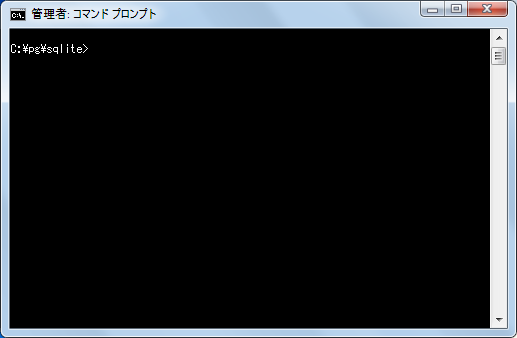
まずはデータベースを作成します。詳しい解説は別のページで行ないますが次のような書式を使います。
sqlite3 データベース名
データベース名を指定してsqlite3プログラムを実行すると既にデータベースが存在している場合は指定した名前のデータベースに接続し、指定した名前のデータベースが存在しない場合には新規にデータベースを作成した上で接続します。
データベース名は任意の名前でいいのですが、指定したデータベース名でファイルが作成されます。その為、拡張子のようなものをデータベース名に作成されることが多いと思います。例えば「address.sqlite3」とか「address.db」とかです。拡張子無しで「address」のようなものでも結構です。今回は「sample.sqlite3」としました。
sqlite3 sample.sqlite3
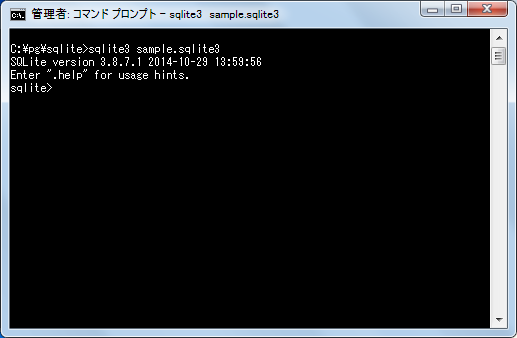
「sample.sqlite3」というデータベースが新規に作成され接続が行なわれています(ただし実際に作成されるのはデータベースの中にテーブルなど何か1つ作成した時です)。SQLiteに接続されている間は「sqlite>」というプロンプトが表示されています。
次にデータベースの中にテーブルを一つ作成してみます。
sqlite> create table test(id, name);
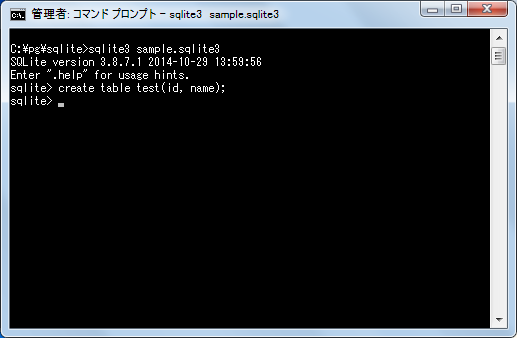
テーブルが作成されました。コマンドラインから利用する場合はこのような感じで使用します。
コマンドラインプログラムを終了するには「.exit」と入力して下さい。
sqlite> .exit
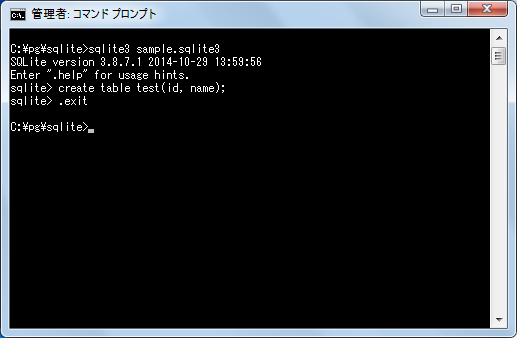
コマンドラインプログラムが終了します。
それでは「sqlite3.exe」を設置したディレクトリを見て下さい。
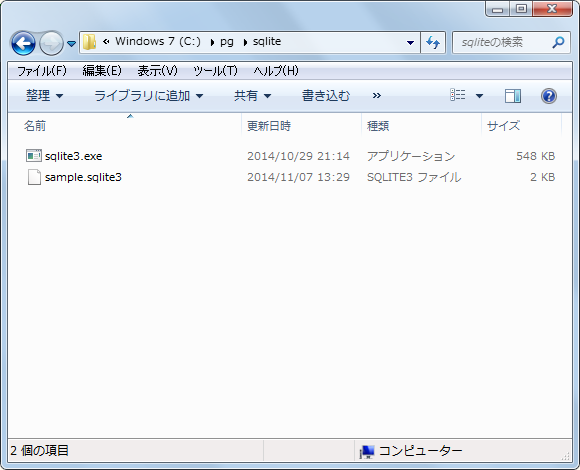
「sample.sqlite3」というファイルが新しく作成されています。このファイルは先ほど作成したデータベース「sample.sqlite3」に関するデータが格納されているファイルです。このようにSQLiteではデータベース毎にファイルを1つ(場合によっては複数ファイルを使用する場合もあります)作成して管理します。
( Written by Tatsuo Ikura )

 DBOnline
DBOnline